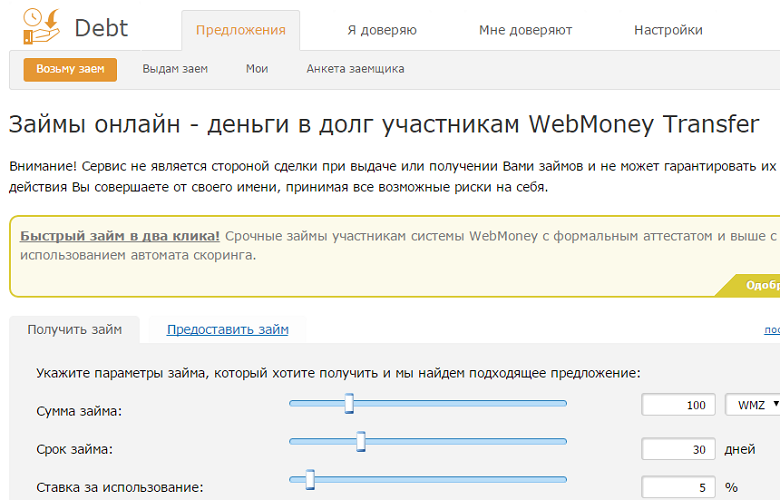Кошелек вебмани
Содержание:
- Регистрируем WM кошелек c компьютера
- Какие бывают приложения платежного сервиса Вебмани
- Мобильное приложение WebMoney Keeper
- Как перевести деньги на кошелек Вебмани
- Преимущества получения онлайн-займов на Вебмани
- Регистрация и вход в систему WM
- Что такое WM?
- Как пройти регистрацию в системе WebMoney
- Регистрация вебмани
- Регистрация в личном кабинете
- Как наладить корреспондентские отношения?
- Услуга автоматического предоставления займов
Регистрируем WM кошелек c компьютера
 Нажмите кнопку “Регистрация”.
Нажмите кнопку “Регистрация”.
Шаг №2. Система предложит ввести номер телефона и капчу (картинку) для получения кода подтверждения. Если цифры выглядят неразборчиво, обновите картинку, нажав на круглую стрелку. Введите номер телефона без указания кода и вбейте капчу.
 Введите код подтверждения в виде картинки.
Введите код подтверждения в виде картинки.
Шаг №3. После этого Вам придет SMS с кодом подтверждения, который необходимо будет ввести в соответствующее поле и нажать кнопку «Далее». Если код так и не пришел в первые минуты, проверьте, правильно ли он был указан.
 Введите код подтверждения.
Введите код подтверждения.
Шаг №4. Введите пароль. Он должен состоять из не менее 5 и не более 29 символов. Желательно придумать сложный пароль – использовать верхний регистр, сочетания букв и цифр.
Помните, что пароли вроде «12345678» или Вашей даты рождения – это то же самое, что держать бумажку с пин-кодом в кошельке вместе с банковской картой.
Отметьте галочками два пункта внизу. Естественно, внимательным образом прочитав все, с чем соглашаетесь)) Нажмите кнопку «Далее». На указанный номер телефона поступит SMS с логином и Webmoney-идентификатором (WMID).
 Придумайте надежный пароль.
Придумайте надежный пароль.
Шаг №5. В браузере появится страница следующего вида:

Шаг №6. Добавьте кошельки в тех валютах, которые планируете использовать. Например, если Вы совершаете расчеты в рублях, нажмите на вкладку «Добавить кошелек, банковскую карту и т.д.» – «Создать кошелек» – WMR.
Для операций в долларовом эквиваленте выберите пункт WMZ, в евро – WME, во вьетнамских донгах – WMV, в белорусских рублях – WMB, в казахстанских тенге – WMK. Можно создать несколько видов кошельков.
 Самые популярные электронные кошельки – это WMR (рубли) и WMZ (доллары).
Самые популярные электронные кошельки – это WMR (рубли) и WMZ (доллары).
Шаг №7. После выбора типа кошелька нужно прочитать и подписать галочкой еще одно соглашение.
 Прочитайте и примите пользовательское сообщение.
Прочитайте и примите пользовательское сообщение.
Шаг№8. Все, кошелек успешно создан, о чем нас радостно извещает сообщение в браузере. Можете начинать им пользоваться.
Какие бывают приложения платежного сервиса Вебмани
Для удобства своих пользователей WebMoney разработал несколько приложений. Вот они:
- WM Keeper Standard– работает непосредственно на прямую с официального сайта Вебмани. Не требует установки специальной программы, упрощены регистрация и вход в личный кабинет;
- WM Keeper Mobile – позволяет управлять своими финансами и совершать транзакции на смартфоне или на планшете. Клиенты также могут осуществлять различные платежи за товары или услуги, пополнять баланс кошельков, переводить средства на счета других пользователей системы. Приложение является простым в использовании и надежным;
- WM Keeper WinPro (Classic) – приложение, которое требует предварительно установить на свой компьютер программное обеспечение. Имеет безопасность высокого уровня, личная переписка пользователей между собой также является защищенной. Приложение позволяет совершать различные финансовые операции;
WM Keeper WebPro (Light) – разработанно для тех, кто не может, по какой -либо причине, установить на свой персональный компьютер полную версию программы. Работать с ним можно с помощью любой платформы.
Регистрация здесь возможна только после получения персонального аттестата или же после прохождения авторизации через сервис E-num.
Одновременно использовать два последних в списке приложения для одного участника системы с одним WMID невозможно. Осуществлять платежи можно, только если другой участник используют аналогичную версию.
Что такое E-num и как с ним работать
E-num – это надежный сервис авторизации клиента в различных платежных системах. Для подтверждения каких- либо действий пользователю приходит код, который он должен ввести в специальном поле. Пройти регистрацию в этой системе авторизации можно на сайте www.enum.ru
Для использования E-num при входе в вебмани необходимо зайти в настройки системы и изменить место хранения ключа входа на E-num.
После этого авторизация в системе Вебмани будет происходить после прохождения подтверждения через сервис E-num. На одну почту и на один номер телефона можно только привязать E-num аккаунт.
Как войти в личный кабинет в системе WebMoney
Если входите в личный кабинет первый раз. То следует выполнить несколько несложных действий:
- Скачайте приложения Вебмани и E-num;
- Войдите в WebMoney;
- Ведите номер телефона и выберите страну;
- Ведите символы с предложенной картинки;
- Введите код активации, который придет на ваш номер телефона;
- С помощью E-num авторизуйтесь в системе.
Если вы проделали все действия правильно, то вы должны успешно войти в свой кабинет и начать работу с кошельками. Если вы входите при помощи Вебмани Кипера, то процедура входа значительно упрощена.
Электронная платежная система Вебмани за все годы своего существования стала крупнейшей международной сетью взаиморасчетов. С помощью нее стало значительно проще вести свой онлайн-бизнес. Он стал намного плодотворнее и успешнее.
Как зарегистрироваться в системе Вебмани вы узнаете тут:
Не забудьте добавить «FBM.ru» в источники новостей
Мобильное приложение WebMoney Keeper
Платежная система разработала мобильное приложение для совершения платежей. Программа бесплатно распространяется через маркеты GooglePlay и AppStore. После установки происходит синхронизация пользовательской информации. Таким образом, в личном кабинете и приложении всегда отображается актуальное состояние счетов. Доступна оплата услуг и совершение платежей.
После успешного входа сервис предлагает настроить параметры безопасности. Например, можно добавить контроль местоположения, обеспечивающий повышенную защищенность хранимых титульных знаков. Отслеживание координат осуществляется по данным сотовой сети или спутникам GPS. В случае авторизации с необычного места будет запрошена дополнительная проверка.
Для удобства пользователей предусмотрена упрощенная авторизация по социальным сетям. Таким образом, пропадает необходимость ввода пароля. Дополнительная функция – установка секретного четырехзначного кода, который запрашивается при запуске приложения. Даже если злоумышленники украдут смартфон, они не смогут воспользоваться денежными средствами.
Мобильное приложение WebMoney Keeper обладает возможностью персонализации интерфейса. Пользователь способен выбрать подходящую цветовую тему или настроить «тихий час», подразумевающий отключение уведомлений. Можно установить ограничения для неподтвержденных аккаунтов. Программа регулярно обновляется и получает новые возможности.
Как перевести деньги на кошелек Вебмани
Перевод средств на известный вам wm-идентификатор (wmid) невозможен. Перевести деньги можно только зная конкретный номер кошелька. Кроме того, с помощью внутреннего функционала системы можно не только перевести деньги, но и выставить счёт – поэтому если вы хотите не ошибиться при переводе средств, попросите вашего получателя средств оформить перевод таким образом. Выставленный счёт – гарантия того, что вы точно отправите средства!
Деньги переводятся одним из способов – непосредственно либо с кодом протекции, гарантирующим, что только вы и получатель будете задействованы в конкретном переводе. Код выставляется на любой срок от 1 до 365 дней, а по истечении этого периода, если правильный код не введён, средства возвращаются отправителю.
Это интересно: при желании вы сможете сколько угодно раз сменить автоматически генерируемый код перед переводом денег – это удобно, если вы хотите найти необычную, но легко запоминаемую комбинацию.
Преимущества получения онлайн-займов на Вебмани
Обладатели электронных кошельков на сервисе имеют возможность получения небольших денежных займов на короткий период. Пользователь самостоятельно выбирает сумму займа и период погашения задолженности.
Есть достаточно широкий выбор МФО, предлагающих разные условия пользования заемными средствами, процентные ставки и сроки погашения задолженности. Каждые пользователь имеет возможность выбора оптимальных условий кредитования. Кому-то необходимы средства на пару дней до зарплаты, а кто-то ведет серьезный бизнес в сети интернет и одалживает крупные суммы на месяц.
Пользователи отмечают преимущества получения займов через сервис Вебмани:
- можно получить деньги, независимо от региона проживания;
- нет необходимости собирать дополнительные справки;
- возможность выбрать нужный период погашения и размер займа;
- разные варианты погашения;
- привлекательные условия для клиентов как постоянных, так и подавших заявку впервые.
Отдельно необходимо отметить оперативности обслуживания. Ожидание одобрения первой заявки потребует около 30 минут времени, затем срок сокращается до 5 минут.
На сервисе присутствуют МФО, предлагающие займ под 0% при первом обращении. Есть возможность досрочного погашения заемных обязательств и продления сроков кредитования.
Регистрация и вход в систему WM
Чтобы выполнить вход в личный кабинет WebMoney, необходимо получить данные для авторизации. Для этого нужна регистрация в системе, которую можно пройти на сайте mini.webmoney.ru. Она состоит из нескольких пунктов:
- Нажмите на клавишу «Регистрация», которая находится в центральной части страницы. Если пользователь входит в свой электронный кошелек через смартфон, то вначале нужно скачать мобильное приложение.
- Выберите, регистрируетесь ли в системе впервые, или уже есть WMID.
- Система попросит выбрать код страны и ввести номер мобильного телефона.
- На указанный номер придет проверочное сообщение. Его нужно ввести в соответствующее поле.
- После подтверждения номера телефона пользователь будет перенаправлен на страницу для создания пароля.
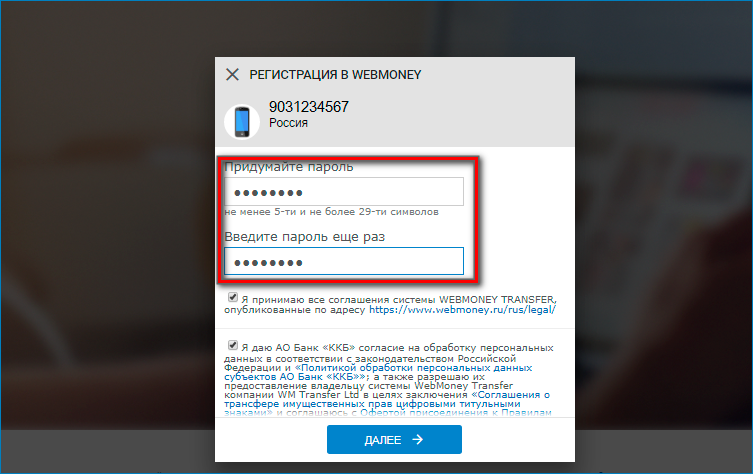
На последнем этапе согласитесь с условиями сайта и нажмите на клавишу «Ок». После этого регистрацию персонального кошелька можно считать завершенной.
Чтобы осуществить вход в Вебмани и начать пользоваться WMZ/WMR, понадобятся следующие данные:
- Логин.
- Пароль, созданный при регистрации.
- Код, который нужно ввести с картинки.
- Смартфон для подтверждения операции.
- СМС-сообщение, которое придет на телефон.
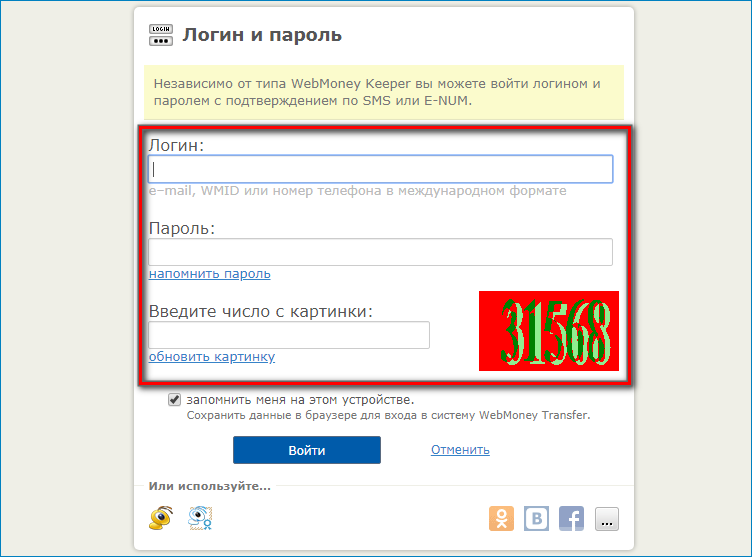
В качестве логина используется номер мобильного телефона, указанный при регистрации. Он должен начинаться с семерки, без предшествующего знака «+».
Так как WebMoney – это система с высоким уровнем защиты, то здесь частенько возникают проблемы с паролями. При создании пароля могут быть добавлены:
- Заглавные латинские буквы.
- Строчные латинские буквы.
- Арабские цифры.
- Знаки: !» № %;:?*.
Код с картинки, который вводится для подтверждения операции, всегда находится с правой стороны. Обычно эти числа можно легко прочитать. Однако если картинка плохо загрузилась, либо если символы непонятны, то можно нажать на клавишу «Обновить картинку».
Вариант 1: С компьютера
Для того чтобы попасть на свою страницу, нажмите на клавишу «Вход» в правом верхнем углу главной страницы WebMoney. Здесь же можно и перейти на страницу регистрационной формы.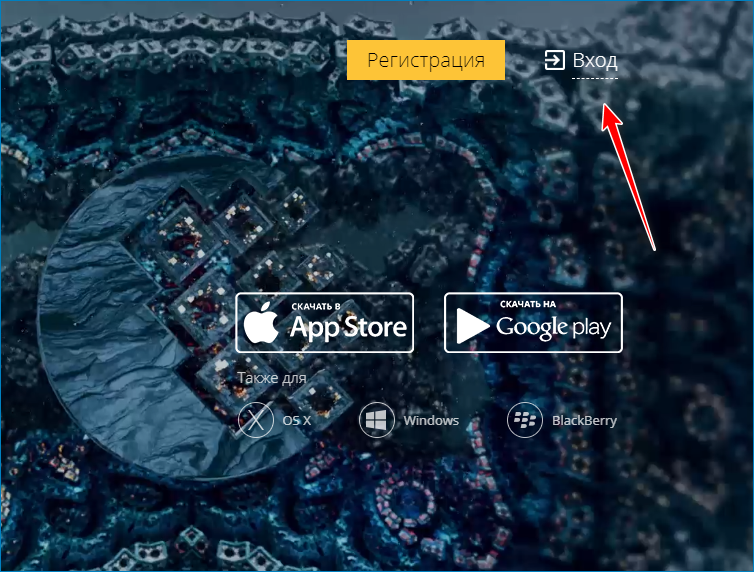
Откроется форма для авторизации электронного кошелька, в которой нужно ввести логин (номер мобильного телефона, начинающийся с 7) и пароль. Также нужно ввести число с картинки. После этого нажмите на клавишу «Войти».
Подтвердить вход в онлайн-кошелек можно несколькими способами – через программу E-num, SMS-пароль, через специальный код, который можно отсканировать с помощью телефона.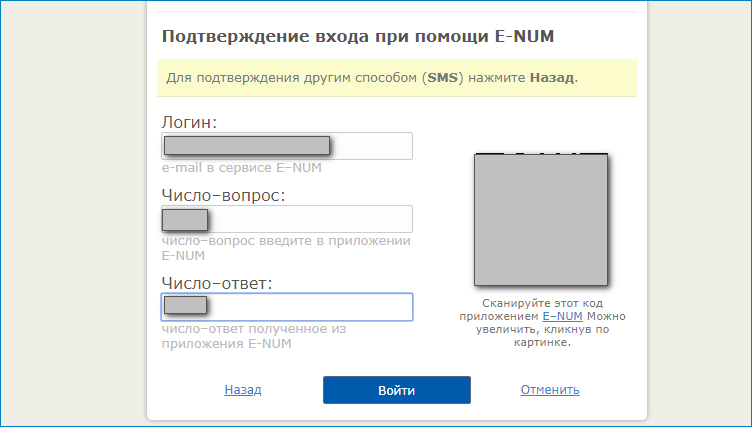
Система уточнит, каким именно способом пользователь желает войти в систему. Возможные варианты входа – через E-num ли SMS-сообщение. Когда данные будут подтверждены – пользователь сможет войти в систему.
Вариант 2: Приложение для мобильного
Существует несколько способов, позволяющих войти в мобильную версию Вебмани. Например, здесь можно авторизоваться также, как и через компьютер. Для этого нужно будет ввести логин (номер телефона), пароль, проверочный код. Также авторизацию нужно подтвердить с помощью СМС-кода.
В мобильное приложение можно войти с помощью графического ключа, который устанавливается в настройках.
Что такое WM?
Вебмани — один из крупнейших платёжных сервисов, имеющий несколько подразделений:
- обмен валюты;
- выдача аттестатов (паспортов);
- защищённая почта;
- кредитный сервис;
- платёжный сервис;
- взаимодействие с банковским сектором.
Резиденту системы очень удобно быть частью этого замкнутого цикла. При поступлении доходов на счёт в системе можно сразу же совершать покупки, оплачивать счета или обменивать валюту.
Оставшиеся средства можно легко вывести на карту банка, который сотрудничает с Вебмани. А финансовые излишки можно пустить в рост, занимая их под проценты.
Вот почему многие удалённые сотрудники зарубежных и российских компаний используют Webmoney в качестве основного платёжного средства. С помощью этой системы деньги от работодателя поступают сразу на счёт работника с фиксированной комиссией.
Как пройти регистрацию в системе WebMoney
Чтобы зарегистрироваться в системе и начать активно ее пользоваться необходимо, выполнить ряд простых действий:
- Установить на свой компьютер или ноутбук специальное программное обеспечение;
- Вести свой действующий номер телефона;
- Заполнить полностью поля регистрации, указав свои достоверные данные;
- Подтвердить регистрацию через e-mail;
- Вести код проверки, который пришел на ваш телефон;
- Придумать оригинальный пароль;
- Для проверки, что вы не робот вести знаки с предложенной картинки.
После успешной регистрации пользователь получает WMID. Это уникальный код, состоящий из 12 цифр. Он является идентификатором в сети Вебмани.
Создание кошельков и работа с ними в WebMoney
Вебмани кошелек подобен счету в обыкновенном банке. Имея, его вы можете получать и тратить свои финансовые средства по своему усмотрению. Также имеется возможность обменять титульные знаки системы на привычные всем наличные деньги.
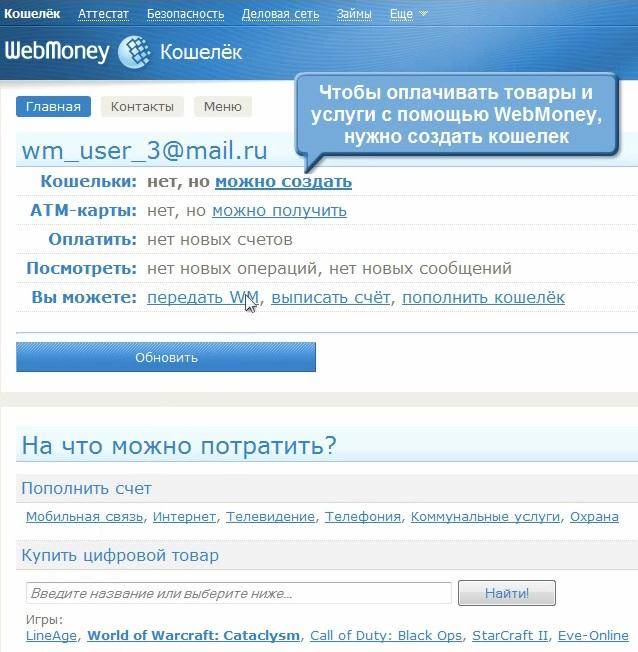 Как создать свой электронный кошелек?
Как создать свой электронный кошелек?
В системе WebMoney есть несколько типов кошельков, вот некоторые из них:
- WMR – для работы с рублями;
- WMU – для хранения гривны;
- WMZ – для операций с долларами;
- WME – для работы с евро;
- WMB – для хранения белорусских рублей;
- WMK – для проведения различных операций с казахскими тенге;
- WMX – для хранения биткоинов. Тут вы узнаете, как менялся график курса биткоина и каким он будет в следующем году;
- WMG – для операций с золотом;
- WMC и WMD – предназначены для получения кредитных средств.
Иногда пользователи, которые только начали пользоваться Вебмани часто путают номер кошелька и WMID. Номер кошелька не соответствует идентификатору.
Пошаговая инструкция
Чтобы создать кошелек необходимо:
- Зайти в свой личный кабинет;
- Найти вкладку с названием «финансы» и нажать на нее;
- Во вкладке нажать на значок «+» и на появившемся окне указать тип создаваемого кошелька;
- Прочитать внимательно соглашения и поставить галочку в пункте «я принимаю условия»;
- Кликнуть на кнопку «создать».
Какие бывают виды аттестатов и как их получить
Аттестат – это электронное удостоверение, выдаваемое платежной системой, тем пользователям, которые ввели свои персональные данные. Они имеют некоторые преимущества и получают больше возможностей в системе Вебмани.
Аттестат, как электронный документ, храниться в системе и в него вноситься ФИО пользователя, паспортные данные и другая необходимая информация. WebMoney располагает 12 типами аттестатов.
Аттестат псевдонима
Получают сразу же после прохождения регистрации. Он является самым низким уровнем аттестата, в который вводятся данные ФИО, домашний адрес, телефон и электронная почта. Они не проходят проверку. Он позволяет пользователю создавать и пополнять различные виды кошельков.
Формальный аттестат
Как только клиент внесет свои паспортные данные, ему выдают формальный аттестат. Они не проверяются. Владельцы этого вида аттестата способны осуществлять различные операции, такие как:
- пополнение разного вида кошельков;
- выводить финансовые средства;
- заказать специальную пластиковую карта для вывода WMZ;
- выпуск ваучеров Ucash;
- работать с финансами на различных биржах обмена валют Вебмани;
- привязывать свой аккаунт к другим банковским системам и счетам.
Начальный аттестат
После тщательной проверки предоставленных данных вручается начальный аттестат. Клиенты, имеющие его, получают увеличение лимита на ввод и вывод финансовых средств. Также они могут зарегистрироваться на сайте capitaller.ru.
Персональный аттестат
Этим электронным документом пользуется большинство пользователей WebMoney. Он обеспечивает очень доверия к его владельцу на очень высоком уровне.
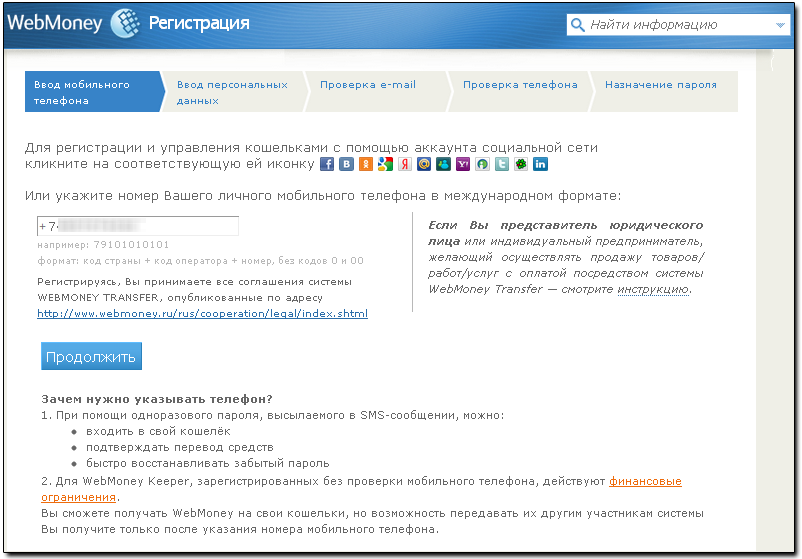 Как зарегистрироваться в системе?
Как зарегистрироваться в системе?
Персональный аттестат вручают только тем, кто предоставил ксерокопии своих документов. Он является необходимым, людям, ведущим свой интернет-бизнес, с помощью его они могут получать оплату за оказываемые ими услуги.
Аттестат продавца
Его получают те, кто зарегистрировался на сайте каталога товаров Мегасток и выполнили указанные маркетинговые требования. Они могут принимать плату за свои товары в системе Вебмани.
Аттестат расчетного автомата – является доступный только юридическим лицам. Аттестат разработчика – выдается тем, кто разрабатывает программное обеспечение. Также в системе имеется аттестат capitaller.
Аттестат регистратора
Владелец такого документа, является нотариусом платежной системы. Он вручает остальным пользователям начальные аттестаты.
К серии эксклюзивных аттестатов системы WebMoney относятся:
- Аттестат сервиса;
- Аттестат гаранта;
- Аттестат оператора.
Регистрация вебмани
Для регистрации в вебмани вам нужно на сайте webmoney ru выбрать вариант из:
- «Я впервые регистрируюсь в WebMoney Трансферт»;
- «У меня уже есть WMID и я хочу управлять им при помощи WebMoney KeeperStandard»
- проходим базовый вариант с указанием номера и подтверждением того, что вы – не робот.
- Приходит код, указываем его в соответствующей области и нажимаем «далее».
- Затем придумываем набор цифр и букв и принимаем соглашения системы WEBMONEY TRANSFER.
- Система WebMoney Transfer использует универсальные WM-карты пяти типов: WMZ, WMRи WMB. Типы определяются валютой, к которой привязана эта карта.
- WMZ-карты номиналом 10, 20, 50, 100 и 200 WMZ(эквивалент USD — американский доллар).
- WMR-картыимеют номиналы 500, 1000, 3000, 5000 и 10.000 WMR (эквивалент RUR — российский рубль).
- WMB-картыимеют номинал 50 000 (номинальная стоимость скретч-карты в деноминированных рублях составляет 5 WMB) WMB(эквивалент BYN — белорусский рубль).
Все они обеспечивают пополнение соответственного кошелька и используются в качестве цифровых чеков WMB-типа для расчетов в системе Paymer.
Дизайн и диапазоны номеров WM-карт всех предыдущих тиражей можно выбрать.
| Тип карты | WMZ | WMR | WMB |
| номинал | 10, 20, 50, 100 и 200 | 500, 1000, 3000, 5000 и 10.000 | 50 000 (номинальная стоимость скретч-карты в деноминированных рублях составляет 5 WMB) |
| Тиды пополняемых кошельков | WMZ -кошельков | R-кошельков | B-кошельков |
| Типы цифровых чеков | WMZ — тип | WMR — тип | WMB — тип |
Создать WebMoney r кошелек очень просто, достаточно следовать пошаговой инструкции:
- Входим в WM Keeper.
- Находим изображение кошелька и кликаем на него.
- Жмем на надпись «Создать» или значок « ».
Из предложенного списка выбираем wmr кошелёк.
Внимательно читаем договор, затем ставим галочку в соответствующем окошке, соглашаясь с условиями.
Подтверждаем намерения, нажимая на «Создать».
Регистрация в личном кабинете
Открываем главный сайт сервиса WebMoney. Он выглядит так – webmoney.ru или webmoney.ua в зависимости от страны пользователя. Переходим на главную страницу и видим краткий обзор сайта и платежной системы, а также некоторые новости. В правом верхнем углу жмем на оранжевую кнопку «Регистрация».

Заметим, что регистрация в системе происходит в четыре шага — указание телефона, личных данных, проверка телефона и назначение пароля для входа. Первый пункт — ввод номера мобильного телефона
Внимание, используйте действующий номер сотового телефона, чтобы успешно завершить регистрацию в системе. На ваше устройство мобильной связи будут приходить смс с подтверждающими паролями
Вторым шагом при создании учетной записи в WebMoney является указание личных данных. К ним относятся дата рождения пользователя, действующий адрес электронной почты, а также выбор контрольного вопроса и указание правильного ответа на него. Переходим далее, нажав на «Продолжить».

Отметьте галочками ваше желание получать новостные рассылки или информацию об акциях от платежной системы на электронный ящик или снимите их, если вам это не нужно. Далее следует перепроверить правильность ввода всех данных и приступить к третьему шагу — подтверждению телефона.
Стоит заметить, что услуга эта платная. Новому пользователю придется оплатить пересылку одного смс-сообщения на любой из указанных номеров. При наличии смартфона и программы для считывания QR-кодов, можно сканировать код и просто нажать на отправку сообщения. Дождавшись отчета о доставке, можно смело нажимать на «Продолжить».

Переходим к последнему пункту, а именно к назначению пароля. Следует самому придумать безопасный пароль, используя различные символы, строчные и заглавные буквы и цифры. Чем длиннее пароль, тем он надежнее. Также можно воспользоваться специальными сервисами генераторами паролей. Они создадут для вас безопасный пароль без особых усилий со стороны пользователя.
После установки пароля можно считать завершенным этап регистрации пользователя платежной системы WebMoney!
Создание кошельков
Даже получив персональный WMID, не получится совершать платежи и получать переводы на WebMoney! Для этого необходимо создать кошелек. Как это сделать? Перейдите на вкладку «Кошельки» в левом столбце.

Теперь следует нажать на плюс рядом с надписью «Финансы». Система откроет перед вами страницу создания кошелька. На этом этапе необходимо выбрать тип кошелька, иначе — его валюту. Как видно, WMR соответствует рублю, WMZ — доллару, WME — евро, а WMX — кибервалюте (биткоину). Выберите необходимую валюту, ознакомьтесь с соглашением, а затем нажмите кнопку создания.
Пользователь может создавать не один кошелек. Зарегистрируйте столько валютных кошельков, сколько вам необходимо. Также можно создавать несколько кошельков в одной валюте, чтобы использовать средства как можно эффективнее.
Создаем сразу несколько кошельков
Как наладить корреспондентские отношения?
Планируя занимать или одалживать средства в системе Вебмани, необходимо заранее позаботиться о прочных корреспондентских отношениях. Надежные деловые связи служат косвенной гарантией чистоты сделки.
Выбор деловых партнеров требует серьезного и грамотного подхода. Рекомендуется иметь связь с пользователем через социальные сети, иные платформы или познакомиться лично.
При отсутствии надежных деловых связей кредитор при рассмотрении заявки на выделение заемных средств обращает внимание на несколько важных моментов:
- Аттестат претендента должен содержать максимум персональной информации. В нем следует указать реальные ФИО и некоторые другие данные, способные внушить доверие.
- Заполненная анкета претендента может содержать в себе дополнительные сведения о доходах и семейном статусе.
- Большое значение имеет индивидуальный показатель деловой активности пользователя, который нуждается в привлечении заемных средств. Он напрямую связан с количеством различных финансовых операций в системе, стажем пользователя, его активностью.
- Каждый пользователь отмечен в системе индивидуальным показателем уровня финансового доверия со стороны остальных пользователей. Этот показатель доступен всем пользователям в автоматическом режиме.
В системе Вебмани есть возможность изучения кредитной истории заемщика. Персональное досье участника дает возможность получить достаточно полную информацию о контрагенте до выдачи ему доверительного краткосрочного займа.
Помимо этого, можно дополнительно пообщаться с претендентом на кредитование внутри электронного сервиса.

Услуга автоматического предоставления займов
Пользователи электронной платформы Вебмани имеют доступ к Долговому сервису, что дает им возможность при необходимости получать мгновенные займы. Для получения одобрения от автоматического сервиса пользователю следует согласиться с условиями лимита доверия. Сделать это можно на странице Долгового сервиса «Предложения», отметив галочкой опцию «Возьму заем».
Главным условием автоматического предоставления заемных средств является наличие у пользователя аттестата уровнем выше формального (либо бизнес-уровнем более 15 пунктов).
Условия кредитования (срок и сумма в пределах 300 WMZ) для каждого клиента система определяет в индивидуальном порядке.
На решение автоматического сервиса оказывают влияние следующие факторы:
- показатель бизнес-уровня заявителя;
- персональные данные, проверенные в аттестате;
- заполненная анкета, подтвержденная другими пользователями.
В условия автоматического кредитования входят:
- принятие пользователем лимита доверия WMID 629028366740;
- заем по открытой линии кредитования.
Пройти процедуру принятия лимита доверия необходимо на сайте Вебмани:
Необходимо выбрать строку «Быстрый займ в два клика». В открывшейся вкладке появится доступное предложение по краткосрочному кредитованию, с которым надо согласиться.
Следующим шагом станет согласие с условиями данной сделки.
После получения смс-сообщения, полученный код требуется внести в электронную форму и нажать клавишу «Проверить». Прохождение всей процедуры предоставляет пользователю открытый доступ к линии кредитования. Следует знать, что данное предложение будет доступно в любой момент.
При необходимости срочно получить заемные средства пользователю надо в следующем окошке кликнуть на кнопку «Взять заем». В следующей электронной форме потребуется обозначить период и сумму кредитования, а также реквизиты своего кошелька в системе Вебмани. При этом указанные пользователем параметры должны укладываться в лимит доверия.
Затем надо активировать опцию «Получить средства». В автоматическом режиме откроется вкладка с предложением подтвердить договоренность о возмездной уступке имущественного права. Следует зарегистрировать свои обязательства на сервисе Paymer
Важно отметить, что здесь сумма отмечена в двойном размере.
Потребуется дождаться смс-сообщения и внести в отмеченное поле полученный код, дополнительно подтвердив его ввод.
По итогам этой регистрационной процедуры на электронный кошелек пользователя поступят кредитные средства. Операция будет отмечена соответствующей записью в журнале Долгового сервиса «Мне доверяют» в графе «Займы».